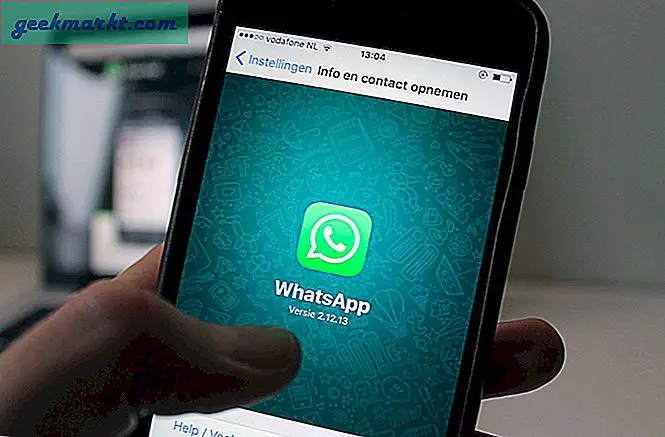Kodi behöver inte introducera. Det fria, öppna källmediasenteret som kan installeras på alla typer av enheter för att titta på alla TV och filmer som du någonsin behöver. Inga gränser är en tredjepartsvariant som lever upp till sitt namn. Om du vill prova, så här installerar du Inga gränser på Kodi.
No Limits-byggnaden räknas regelbundet till en av de tio bästa Kodi-byggnaderna. Det är en stor installation, på cirka 300 MB så det är inte idealiskt för lågdrivna enheter, men om din hårdvara kan köra den kan byggnaden omvandla din visning. Det har massor av extra TV-program, film och musik och en massa addons också. Den installeras som vilken annan Kodi-byggnad som helst, men kan ta en liten tweaking för att få den att springa vätskeformigt. Du vill också konfigurera en VPN för att täcka dig själv när du använder den.
Jag installerade den på Kodi 17 så den här handledningen använder det som exempel. Om du använder en tidigare byggnad anpassar du dessa steg efter behov.
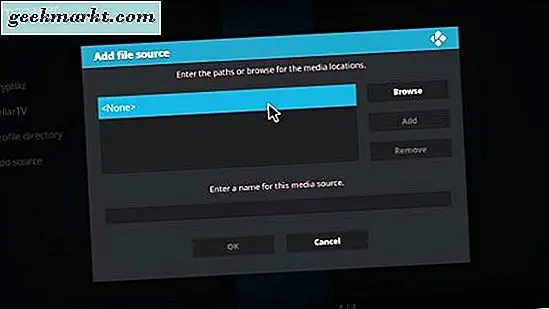
Installera No Limits-byggnaden
Som standard försöker Kodi skydda sig genom att begränsa installationer från okända källor. Om du inte har installerat en annan bygg före, måste du ändra det här.
- Starta din Kodi-enhet och öppna Inställningar (kugghjulsikonen).
- Välj Expertläge och Addons.
- Välj Okända källor och växla till på.
- Gå tillbaka till Inställningar och välj sedan Filhanteraren.
- Välj Lägg till källa och välj var den står.
- Lägg till webbadressen 'http://kodinolimits.com/kodi/' i rutan och välj Ok.
- Ge det ett namn, NoLimits eller något sådant skulle vara bra.
- Välj Ok för att lägga till inga gränser som en källa.
- Navigera tillbaka till startskärmen.
- Markera tillägg och välj ikonen för öppna rutan längst upp till vänster.
- Välj Installera från zip-fil.
- Välj NoLimits eller vad du än kallade det och sedan 'plugin.video.nolimitswizard.zip'. Tillåt processen att slutföra.
- Navigera tillbaka till startskärmen och välj tillägg.
- Välj Programtillägg och välj sedan Guiden Ingen gränser.
- Välj den No Limits Magic-byggnaden du vill använda på din Kodi-enhet.
- Starta om enheten och inga gränser bör laddas.
Precis som med någon Kodi-byggnad, när du först börjar No Limits måste du ge det dags att uppdatera och fylla i skärmarna. Det kommer att meddela dig medan det gör det, men försök att inte bli för utålmodigt. Mine tog ett par minuter för att sortera sig och vara redo att använda.
Om inga gränser fryser eller laddas inte, var tålamod. Ge det några minuter och om ingenting händer, starta om din Kodi-enhet och försök igen. Inga gränser är en ovanligt populär addon och gör lite till och med. Om det är topptid, ge det några minuter. Du behöver bara installera om det verkligen inte fungerar.
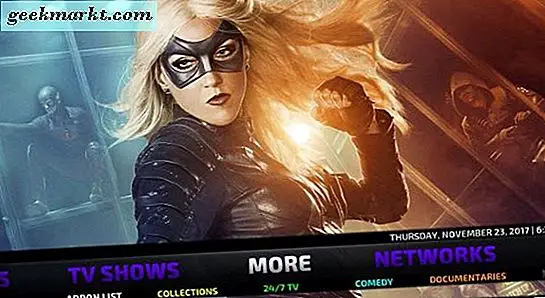
Varför bygger No Limits så bra?
No Limits-byggnaden har funnits i några år nu och har förbättrats stadigt under den tiden. Det är nu smartare, mer intuitivt och mer funktionellt än någonsin tidigare. Det lägger till en massa addons till Kodi som täcker nästan allt du sannolikt behöver från din enhet.
No Limits addons include; AdultHideout, Bennu, BoB Unleashed, Castaway, cCloud TV, Champion Sport, Covenant, DC Sport, Dödsströmmar, Duckpool, Elysium, GoodFellas 2.0, Maverick TV, NBA Full spel, Planet MMA, Pro Sport, Pulse Fitness, Quantam, Release HUB, Specto Fork, SportsDevil, Ultimate Whitecream och VideoDevil för att nämna några. Dessa ändras ganska regelbundet så att körsträckan kan variera.
Inga gränser har också ett snyggt användargränssnitt och Aeon Nox 5-huden som måste vara en av de bästa tillgängliga. Huden bör laddas automatiskt men kan hämtas från Skin-menyn inom Gränssnittsinställningar. Det ser ut och känns mycket bättre med Aeon Nox 5.
Använda en VPN med No Limits build
Om du är en vanlig Kodi-användare så brukar du redan använda en VPN för att skydda dig själv. Om du är nykomling till Kodis värld kan du inte. Kodi är helt lagligt, det innehåll du kan komma åt med addons kanske inte är. Om du tror att du kan bli frestad att få tillgång till upphovsrättsligt innehåll eller om du värdesätter din integritet, vill du använda en VPN.
Om du är osäker på VPN eller varför du behöver en, läs 'Innehållet inte tillgängligt i din plats' - Vad ska du göra? Det går dig genom VPN-typer, vad du ska leta efter och erbjuder några anledningar till varför du behöver en. TechJunkie tolererar inte piratkopiering eller tittar på olagligt innehåll, men vi stöder mycket privatliv och ett VPN är ett sätt att få det.
Har du använt No Limits on Kodi? Vad tycker du om det? Berätta om dina erfarenheter nedan!